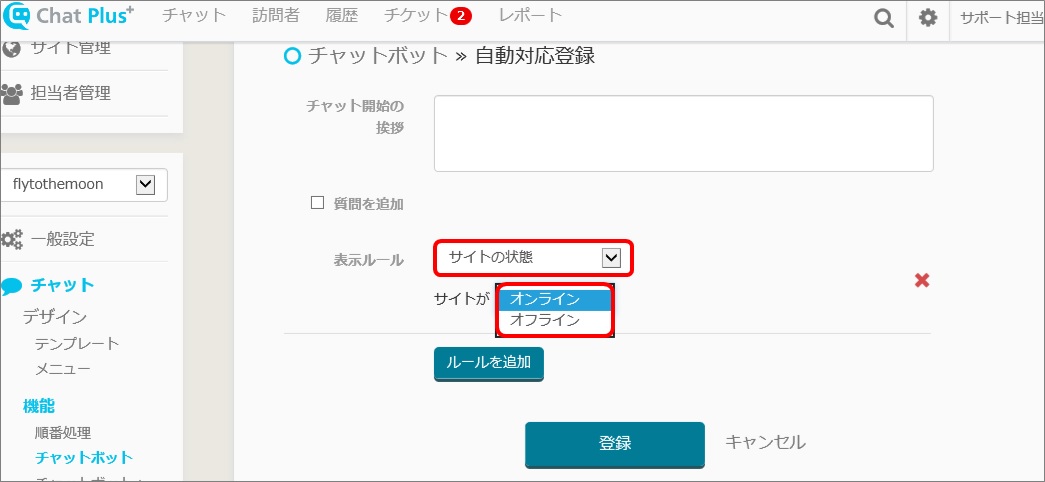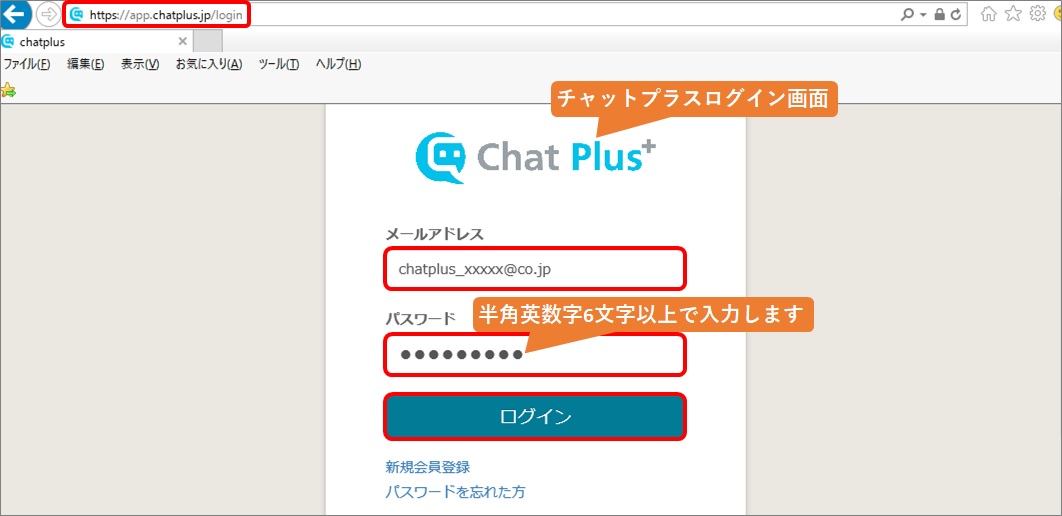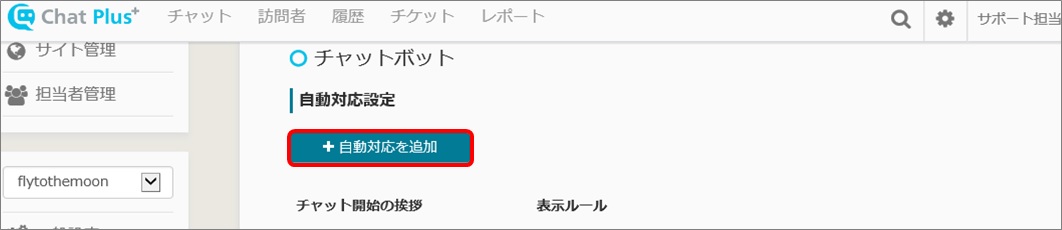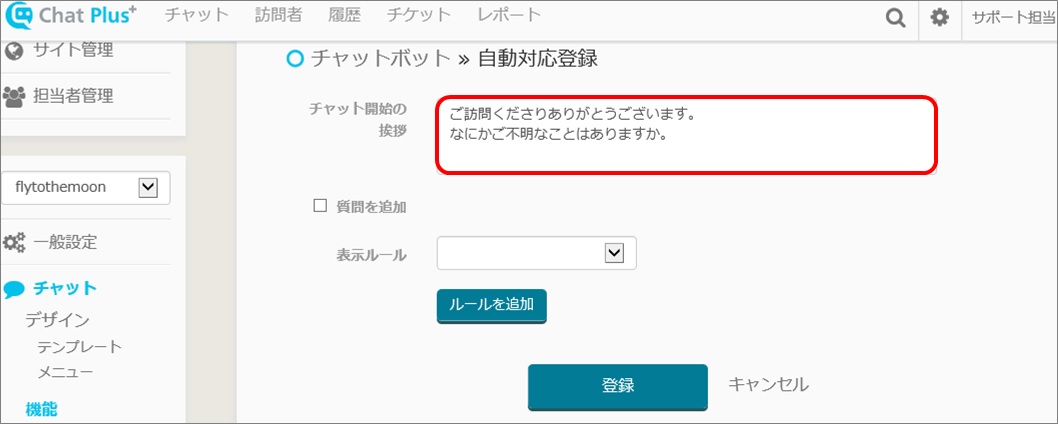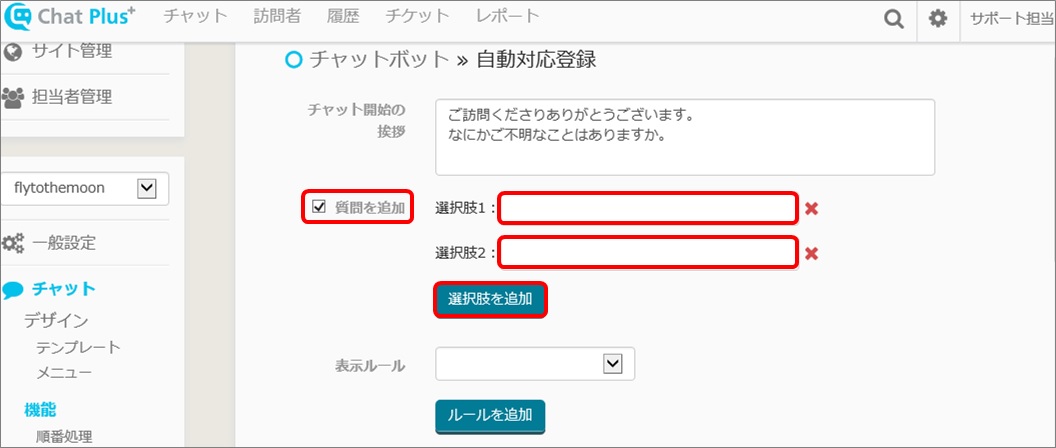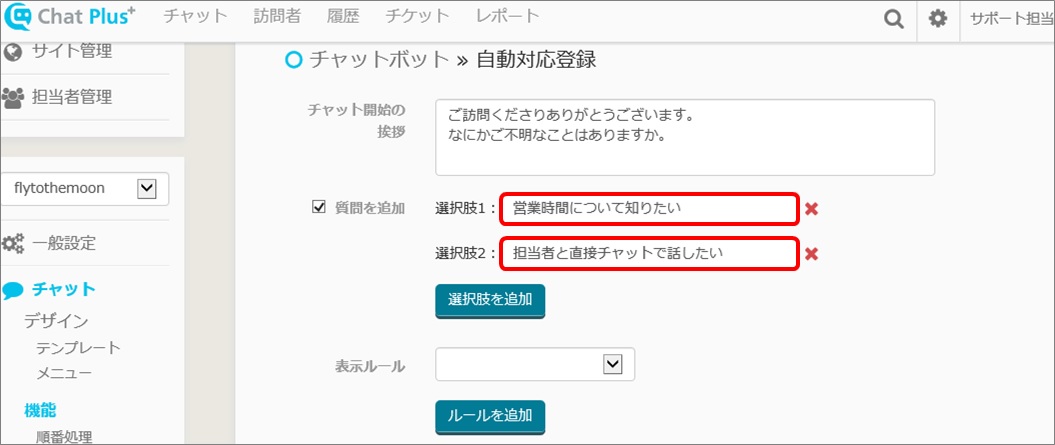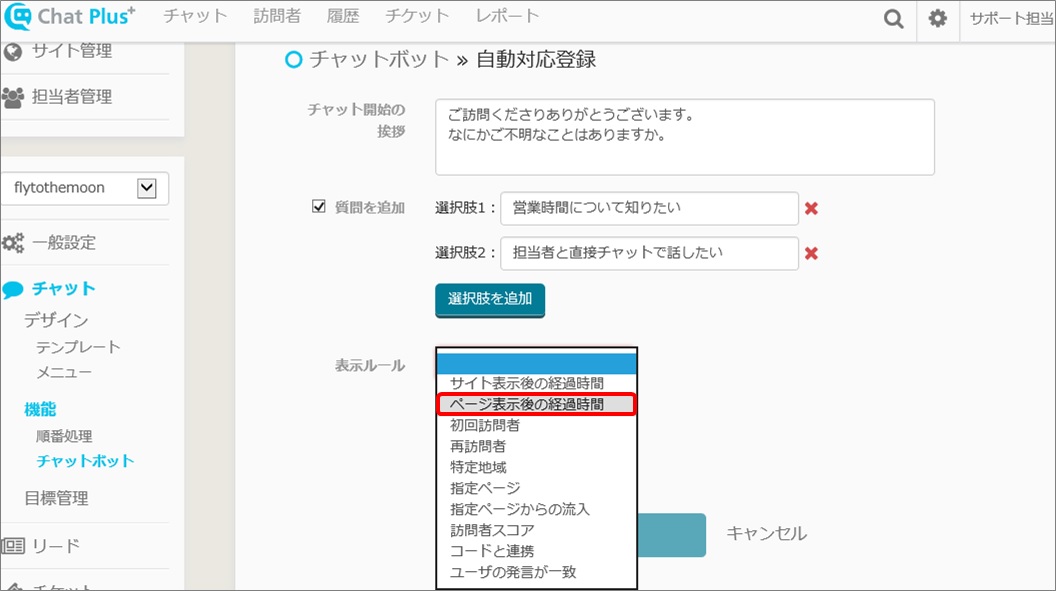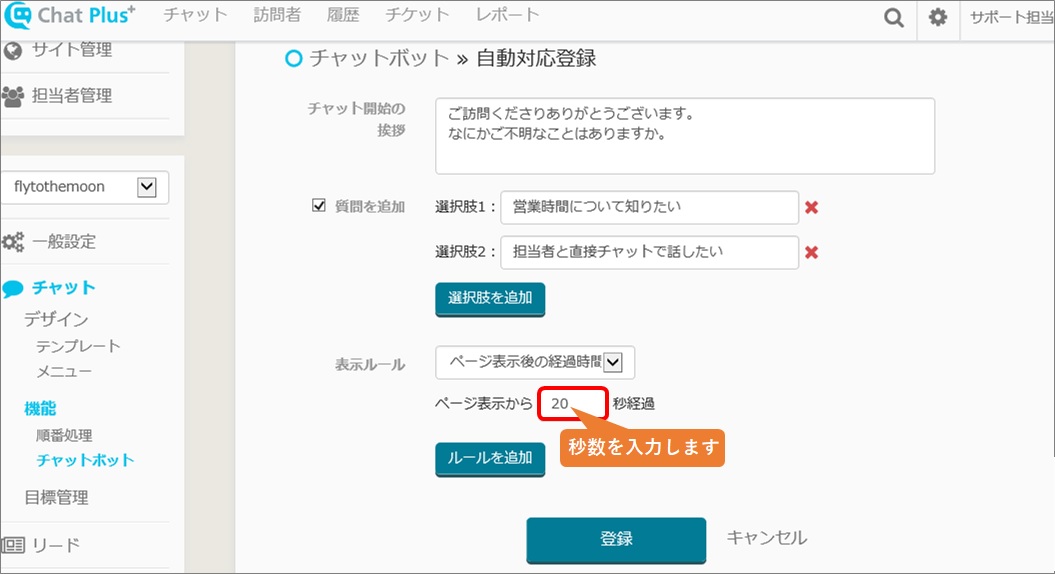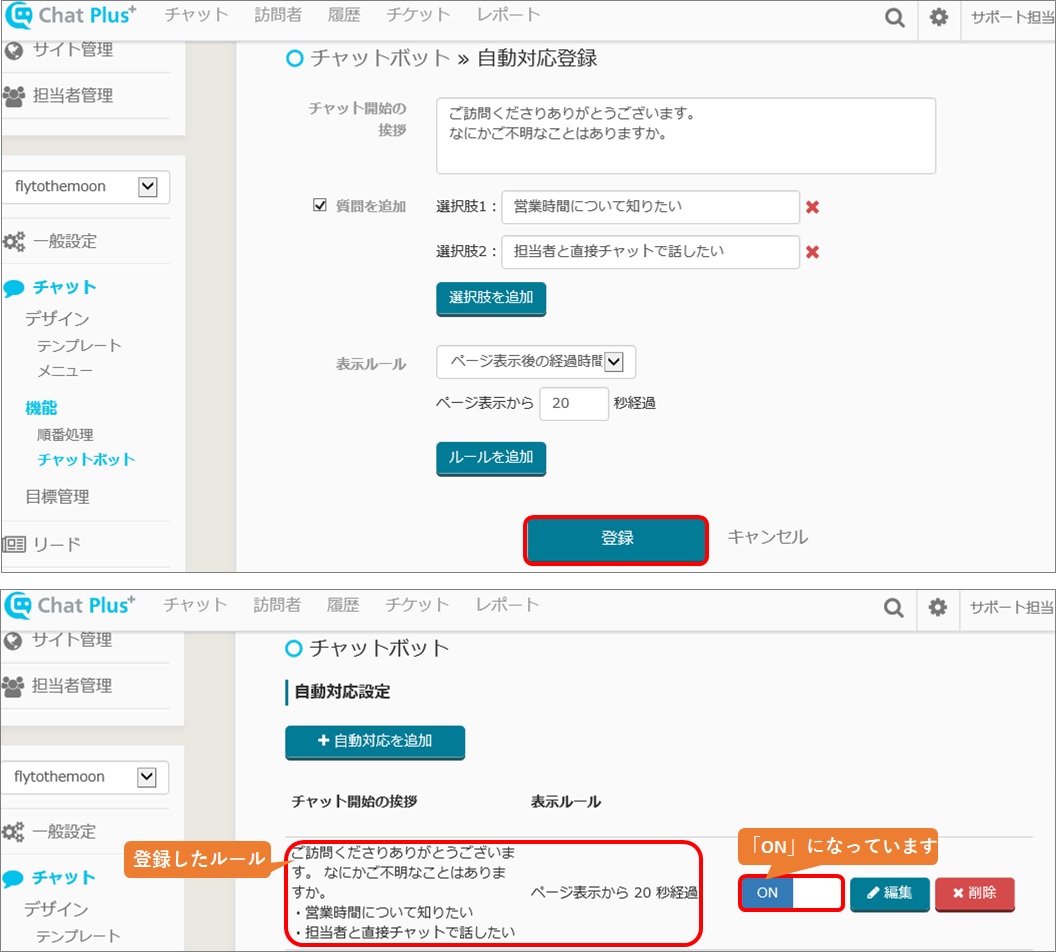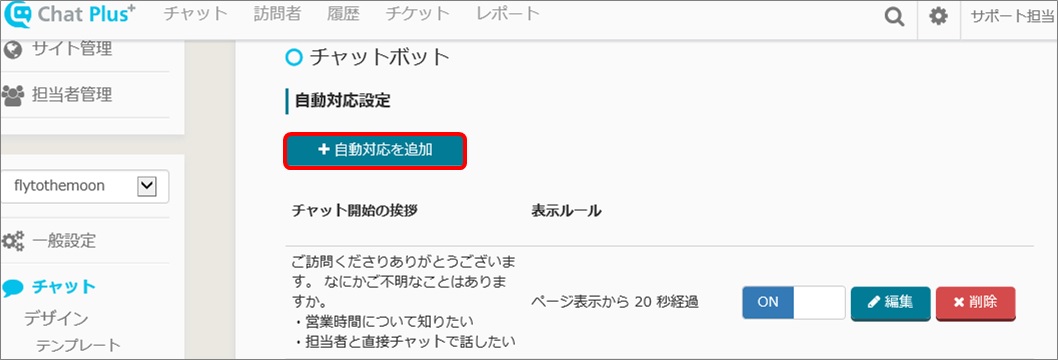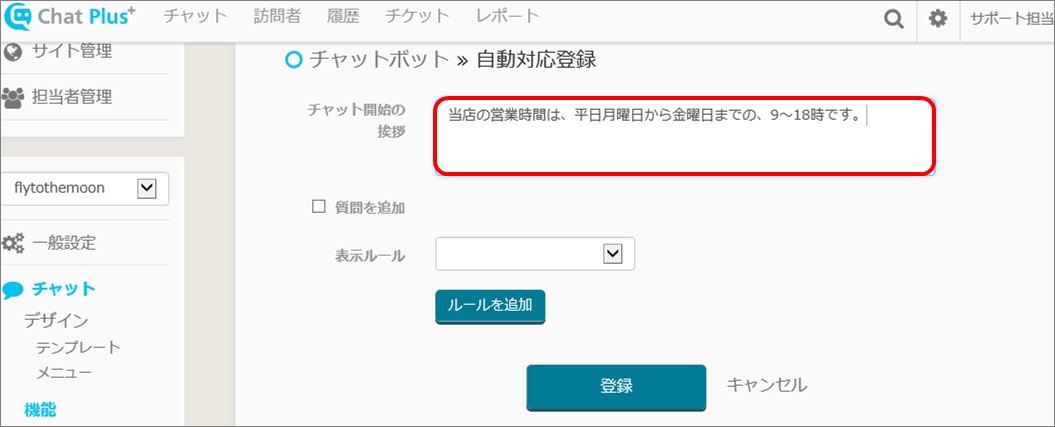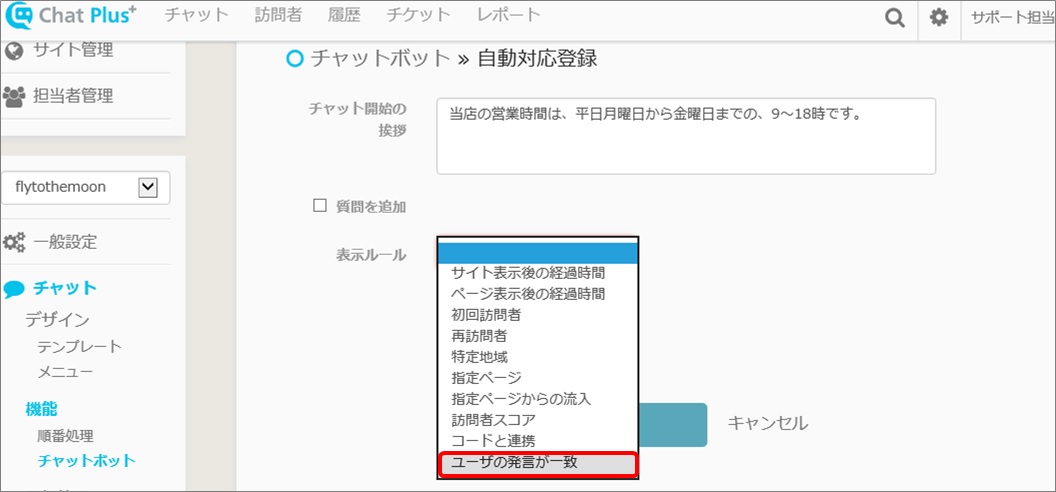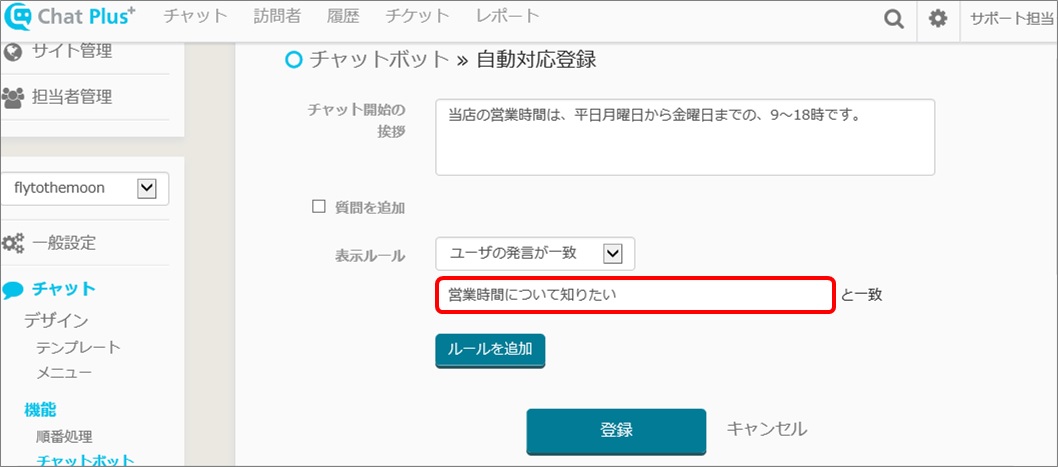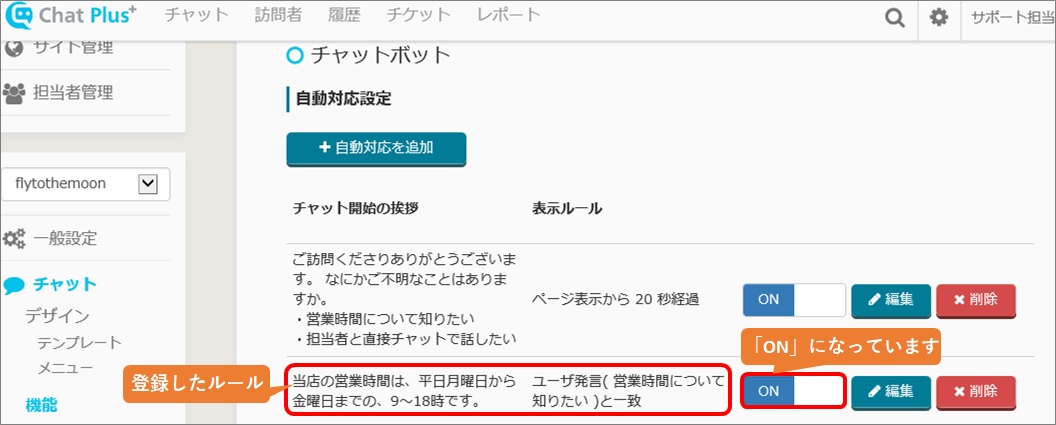7. Conversar automáticamente con los visitantes del sitio
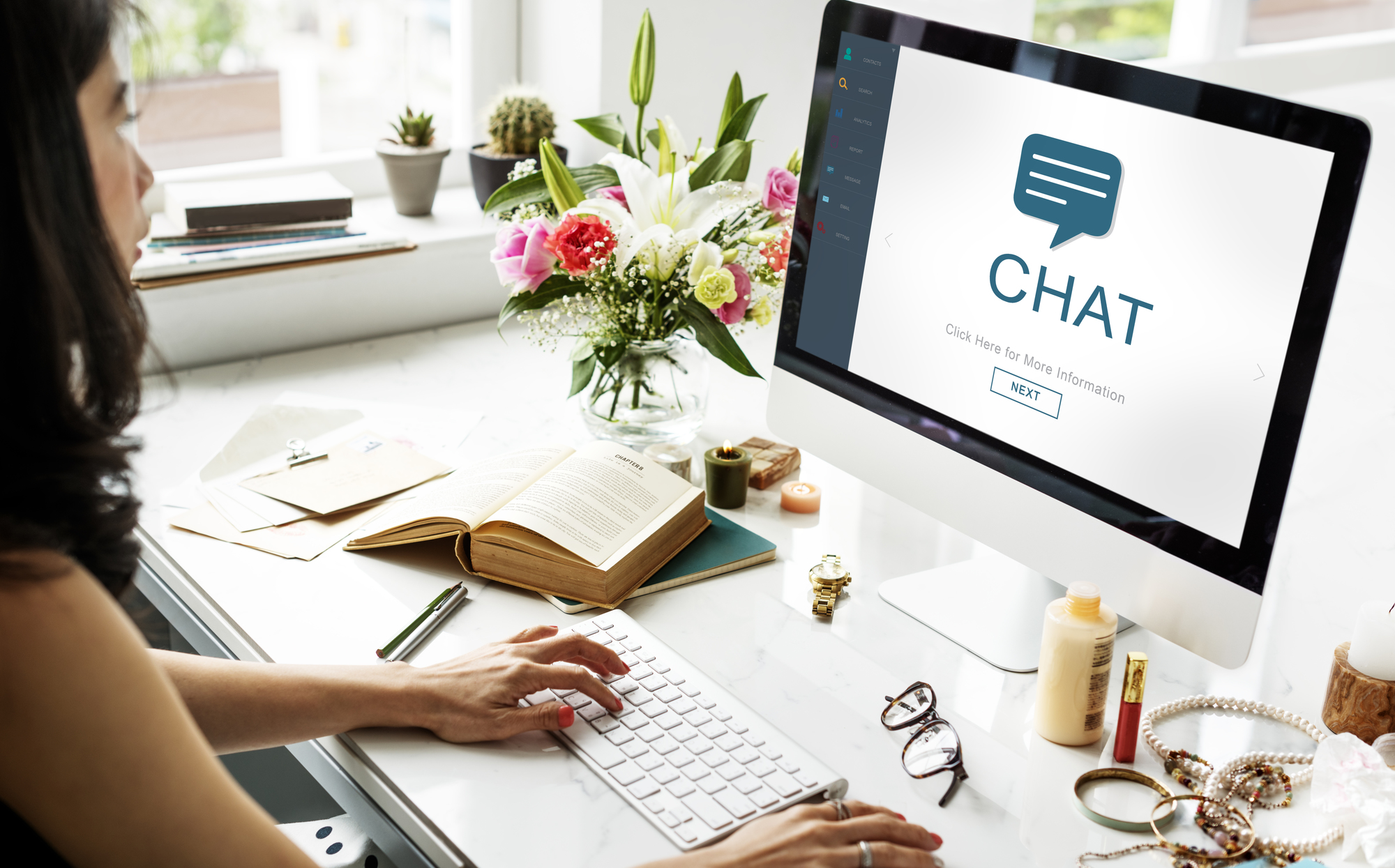
A continuación explicamos cómo definir los elementos siguientes:
・ Enviar [Gracias por visitarnos. ¿Tiene preguntas?] después de 20 segundos de ver la página.
・ Establecer opciones como [Me gustaría saber el horario laboral] o [Conversar con el operador].
・ Responder automáticamente [Nuestro horario laboral es de lunes a viernes, de 9:00 am a 6:00 pm] cuando el visitante haya preguntado [Me gustaría saber el horario laboral].
(1) Introduzca https://app.chatplus.jp/login en la barra de direcciones y abra la pantalla de inicio de sesión de Chat Plus.
(2) Después de introducir el e-mail y la contraseña, haga clic en [Iniciar sesión].
(3) Una vez que haya iniciado sesión, haga clic en el botón de configuración a la derecha de la página de administración.
(4) Haga clic en [Chat]> [Función]> [Chatbot] en el lado izquierdo de la pantalla.
(5) Haga clic en [Configuración de la respuesta automática]> [+ Agregar una respuesta automática].
(6) La pantalla [Registrar una respuesta automática] se muestra. Introduzca [Gracias por visitarnos. ¿Tiene preguntas?] en el cuadro a la derecha de [Mensaje de bienvenida cuando se inicia el chat].
(7) Marque la casilla [Agregar preguntas] y haga clic en [Agregar opciones] para agregar una segunda opción.
(8) Para las opciones 1 y 2 agregadas en la etapa (7), introduzca [Me gustaría saber el horario laboral] y [Conversar con el operador] en cada casilla.
(9) En la sección [Regla de visualización], haga clic en [Tiempo transcurrido después de la visualización de la página] en el menú desplegable.
(10) [〇 segundos después de mostrar la página] se muestra en el menú desplegable en el que hizo clic en la etapa (9). Introduzca [20] en la casilla vacía.
(11) Haga clic en [Registrar] y luego:
1. Compruebe que la regla registrada se haya agregado en [Configuración de la respuesta automática].
2.Compruebe que se muestra [ON] en el lado derecho de la regla.
(12) Haga clic en [Configuración de la respuesta automática]> [+ Agregar una respuesta automática].
(13) La pantalla [Registrar una respuesta automática] se muestra . Introduzca [Nuestro horario laboral es de lunes a viernes, de 9:00 am a 6:00 pm] en el cuadro a la derecha de [Mensaje de bienvenida cuando se inicia el chat].
(14) En la sección [Regla de visualización], haga clic en [Vincular al comentario del visitante] en el menú desplegable.
(15) [Vincular a 〇] aparecerá en el menú desplegable en la etapa (14). Introduzca [Quiero saber el horario laboral].
(16) Haga clic en [Registrar] y luego:
1. Compruebe que la regla registrada se haya agregado en [Configuración de la respuesta automática].
2.Compruebe que se muestra [ON] en el lado derecho de la regla.